I have made this login form from my basic HTML CSS and JavaScript knowledge. There is a Remember me button in this login form I have created and now I have to give it a functionality.
I want to click OK button and then it should:
Create a cookie if Remember Me is set and save Student Id and Name.
I am using Visual Studio Code.
Here is my HTML + JavaScript Code:
!DOCTYPE html>
<html lang="en">
<head>
<meta charset="UTF-8">
<meta http-equiv="X-UA-Compatible" content="IE=edge">
<meta name="viewport" content="width=<device-width>, initial-scale=1.0">
<title>Login Form</title>
<link rel="stylesheet" href="style1.css">
</head>
<body>
<div class = "f1">
<label for = "uname">
<b>Username</b>
</label>
<input type = "text"
placeholder = "Enter Username"
id = "user"
name = "uname" requitred>
<span id = "username" class = "text-danger font-weight-bold"></span>
<label for = "psw">
<b>Password</b>
</label>
<input type = "text"
placeholder = "Enter Password"
id = "pass"
name = "psw" requitred>
<button type="button" onclick="alert('Login is clicked')">OK</button>
<button type="button" onclick="alert('Cancel is clicked')">Cancel</button>
<input type="checkbox" value="lsRememberMe" id="rememberMe">
<label for="rememberMe">Remember me</label>
<input type="submit" value="Login" onclick="lsRememberMe()">
<script>
if (onclick == "alert('Login is clicked')"){
window.location.assign("Home.html");
}
</script>
</form>
</body>
</html>
CSS Code:-
form{
border: 3px solid black;
}
input[type=text],
input[type=password]{
width:27%;
padding:12px 20px;
margin:8px 0;
display: inline-block;
border: 1px solid black;
box-sizing: border-box;
}
button{
background-color: #04aa6d;
color: white;
padding: 14px 20px;
margin: 8px 0;
border: none;
cursor: pointer;
width: 27%;
}
input[type="checkbox"] {
-webkit-appearance: checkbox;
-moz-appearance: checkbox;
appearance: checkbox;
display: inline-block;
width: auto;
}
body {
background-image: url('cool.jpg');
color: #FFFFFF;
}
input[type = Clear]{
font-size : 18px;
padding : 5px;
width : 20%;
border-radius: 0 10px;
border : none;
}
I have tried a lot of different techniques but it not work for me. (Code must be in JavaScript and HTML).
Thanks.

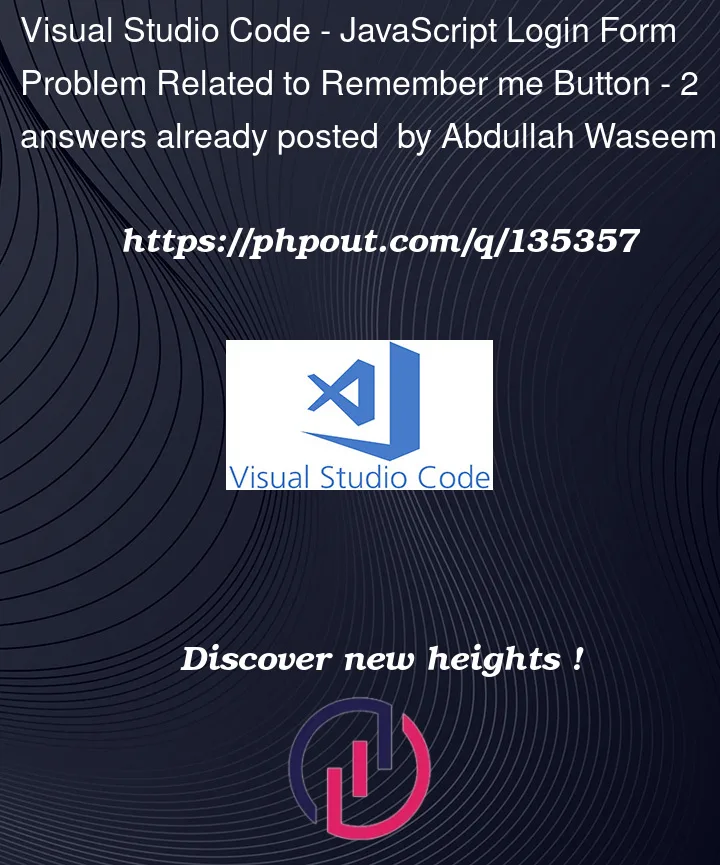


2
Answers
It would be better to save under the
localStorageinstead of acookiebecause cookie is being sent to server every request. But both are ok if you are just saving the name (although that’s something most browsers do anyway).So basically you want to
setItemwhen remeberMe is checked. you want toremoveItemotherwise. When onload, restore the value usinggetItemIs student ID a part of the response that you get from the server?
To create cookies, save the student name value in a variable:
and save it as cookie if the Remember me checkbox is checked:
Next time on page loads, app reads the cookie value from browser and you can show previous username.
You may use js-cookie for easier cookie manipulation.
More info about JavaScript cookie.